Windowsのパソコンには、32bitと64bitの2種類がある。しかし、32bitと64bitの違いはなんだろうと疑問に感じたことはないだろうか。そこで今回は、Windowsパソコンの32bitと64bitの違いや確認方法について解説していく。
bitとは?

Windowsの32bitと64bitとは、パソコンで処理できる情報量の最小単位のことである。そして、bitとはバイナリーディジェットの略称になっており、日本語で言うと、「2進数」という意味になっている。なぜなら、パソコンは「0」と「1」の2つのみ使っているからだ。
このことから1bitは、1桁で「0」・「1」の2つの組み合わせになり、2bitは2桁で「00」・「01」・「10」・「11」の4つの組み合わせになる。このbit数が多ければ多いほど、Windowsパソコンで処理できる情報量は大きくなるのだ。
【Windows】32bitと64bitの違いは?
Windowsの32bitと64bitの違いとは、Windowsパソコン本体にあるCPUで処理できる情報量の違いである。このCPUとは、Windowsパソコン内で情報を処理する重要なパーツになっており、パソコンには必ず搭載されているものだ。
そして、CPUはパソコンに接続されているプリンターやキーボードなど、様々な機器からの情報を受け取って処理をしている。そのため、CPUの性能が良いパソコンは、処理能力も高く性能が良いと言えるだろう。このことから、32bitと64bitでは処理できる情報量に大きな違いがあるため、パソコンを購入する際は、64bitのパソコンを選んだ方がいいだろう。
【Windows】32bitか64bitかを確認する方法
ここまでは、Windowsパソコンの32bitと64bitとは何かや、32bitと64bitの違いについて解説した。しかし、自分が利用しているWindowsパソコンが32bitなのか64bitなのかが分からないという人もいるだろう。そこでここでは、32bitか64bitかを確認する方法について解説していく。確認方法は簡単なので、順番にやっていこう。
【手順①】スタートボタンをクリックし歯車アイコンをクリックする
Windowsのパソコンで32bitか64bitかを確認する方法①は、スタートボタンをクリックし歯車アイコンをクリックすることだ。
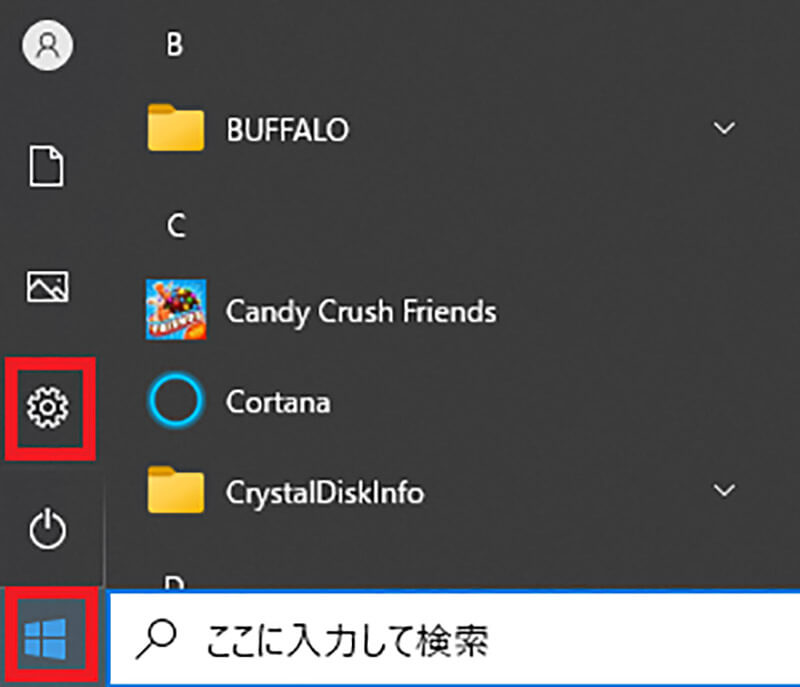
Windowsの画面左下にある「スタートボタン」をクリックすると、上のような画面が表示されるので、「歯車アイコン」を選択する
【手順②】Windowsの設定画面から「システム」をクリックする
Windowsのパソコンで32bitか64bitかを確認する方法②は、Windowsの設定画面から「システム」をクリックすることだ。
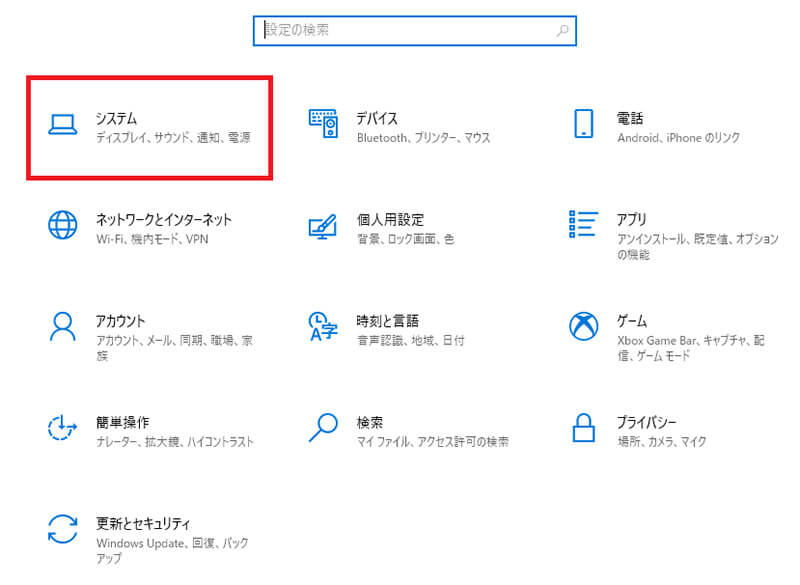
「歯車アイコン」を選択すると、Windowsの設定画面が表示されるので、その中から「システム」を選択する
【手順③】左メニュー下にある「バージョン情報」をクリックする
Windowsのパソコンで32bitか64bitかを確認する方法③は、左メニュー下にある「バージョン情報」をクリックすることだ。「システム」をクリックすると、システムの設定画面が表示されるので、システム画面左側にあるメニューの中から「バージョン情報」を選択する。
【手順④】「システムの種類」を参照する
Windowsのパソコンで32bitか64bitかを確認する方法④は、「システムの種類」を参照することだ。
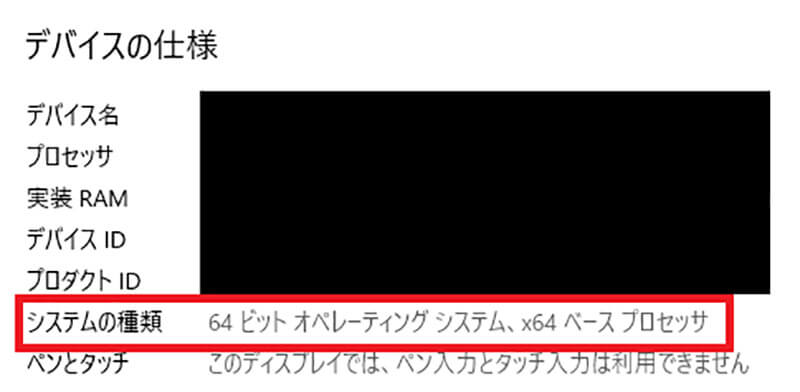
「バージョン情報」を選択すると、上のような画面が表示されるので、デバイスの仕様の中にある「システムの種類」を確認する。そうすれば、自分が使用しているWindowsのパソコンで32bitか64bitかを確認できる
【Windows】32bitから64bitのパソコンに移行する時の注意点
自分が使用しているWindowsのパソコンで32bitか64bitかを確認し、32bitであった場合に64bitへ移行したいと思う人もいるだろう。しかし、32bitから64bitのパソコンに移行する時の注意点がある。それは、64bitのWindowsでは対応していないドライバやソフトがあるということだ。
よって、64bitに移行する前に利用しているドライバやソフトが64bitに対応しているかを説明書などで確認しておこう。また、32bitのWindowsパソコンに搭載されているCPUやマザーボードが64bitに対応していない場合がある。もしもそういった場合は、32bitから64bitには移行できないので注意するようにしよう。




